Wireless no Android / UEM
Configuração de acesso à rede wireless – PEAP (ANDROID) - PDF
Este guia passo-a-passo orienta os usuários na configuração de acesso à rede
wireless wifiUEM. Todos os passos presentes neste guia devem ser
executados com exatidão para que o acesso a rede Wi-Fi funcione
corretamente.
1 - Acesse Configurações->Conexões sem fio e rede-> Configuração Wi-Fi e
selecione Ativar Wi-Fi.
2 - Aguarde pela listagem dos SSIDs das redes Wi-Fi presentes na área.
3 - Clique sobre a rede wifiUEM (se neste ponto não forem exibidas as opções
de configuração, clique em “esquecer” e/ou “exibir opções avançadas”).
4 - Selecione a opção PEAP para o item “método de autenticação”.
5 - Selecione a opção MSCHAPv2 para o item “Autenticação fase 2”.
6 - Selecione a opção Não especificado para o item “Certificado de CA”.
7 - Selecione a opção Não especificado para o item “Certificado de usuário”.
8 - Digite o login no item “Identidade”, da seguinte forma:
• Servidores:
◦ Nome de usuário: email da UEM sem <@uem.br>
◦ Senha: a mesma do email
• Alunos:
◦ Nome de usuário: “ra ou pg+nº ra”
◦ Senha: a mesma da secretaria virtual
Obs: O usuário para alunos da graduação é composto pelas letras “ra” + o
número do ra, para os alunos da pós-graduação é composto pelas letras
“pg” + o número do ra.
9 - Deixe, vazio, o item “Identidade anônima”.
10 - Digite a senha fornecida no item “Senha”.
11 - Confirme os dados fornecidos clicando em “Conectar”.
Obs.: Se a autenticação do usuário e senha falhar tente novamente refazendo
toda a configuração.